天气预报如何设置在桌面上 电脑桌面怎么显示天气图标
更新时间:2025-04-04 10:56:45作者:yang
天气预报在我们的日常生活中扮演着非常重要的角色,它可以帮助我们提前了解未来几天的天气情况,让我们能够做好相应的准备,如何将天气预报设置在桌面上成为了许多人关注的话题,特别是那些经常需要出门的人群。通过在电脑桌面上显示天气图标,我们可以随时随地了解天气状况,方便我们做出决策。学会设置桌面天气预报是非常实用的技能,让我们一起来了解如何做吧!
操作方法:
1.首先,大家打开电脑。点击屏幕左下角的图标,在跳出的选框中找到【控制面板】。
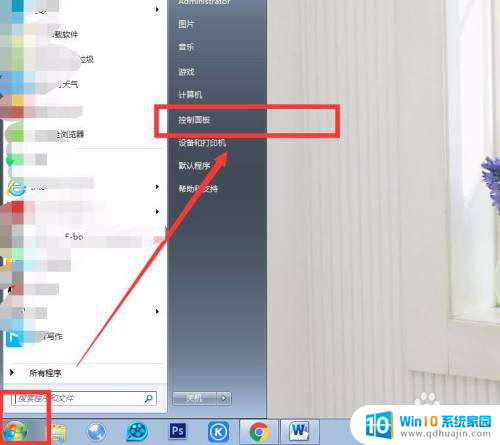
2.在控制面板中找到如下图框选的【外观和个性化】图标,点击打开相关面板。

3.在【外观和个性化】面板中,找到【桌面小工具】图标,点击打开。
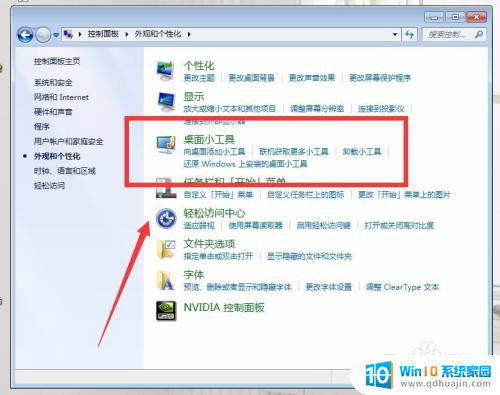
4.选择【向桌面添加小工具】,并在跳出的小框中选择【天气】,如下图所示。
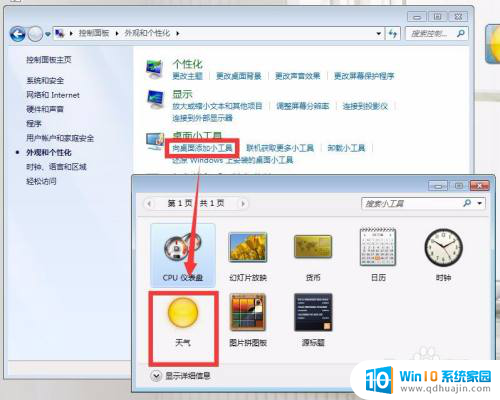
5.双击天气图标,即可在电脑桌面上获得天气图标。选择添加图标,在它的右侧有一排小按钮。譬如位置不对,我们可以选择【选项】按钮,重新进行搜索设定。

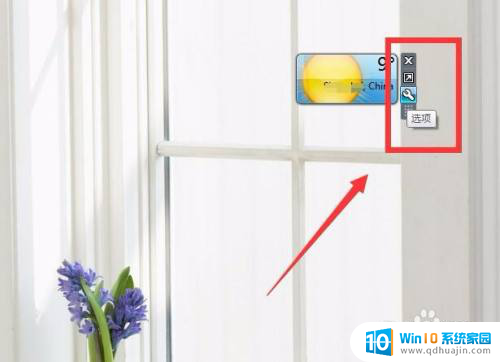
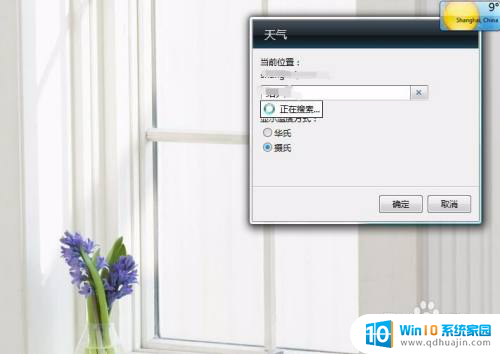
6.如果觉得图标太小了,也可以选择更大尺寸的图标,如下图效果所示。

以上就是关于天气预报如何设置在桌面上的全部内容,有出现相同情况的用户就可以按照小编的方法了来解决了。





